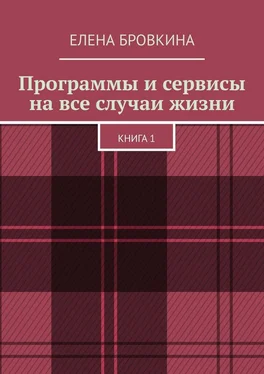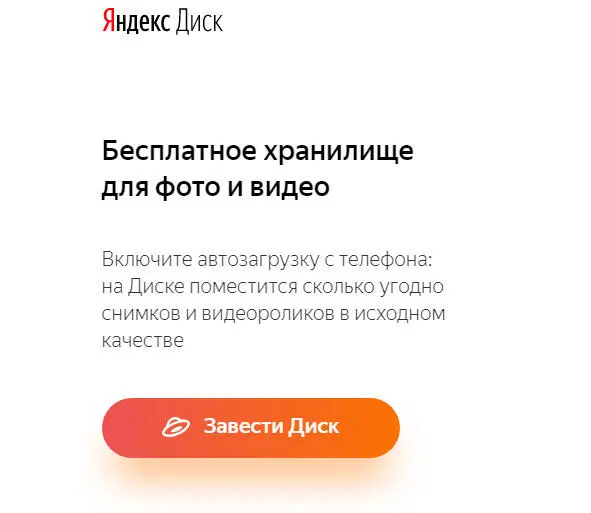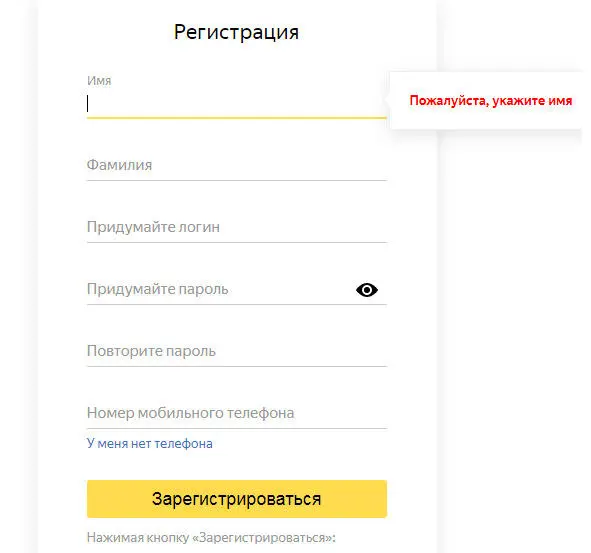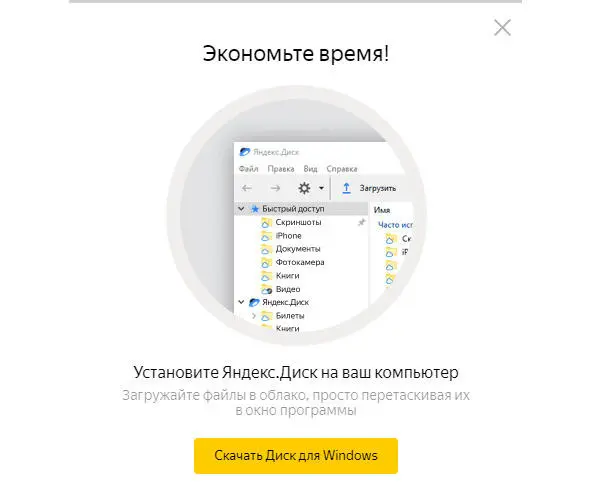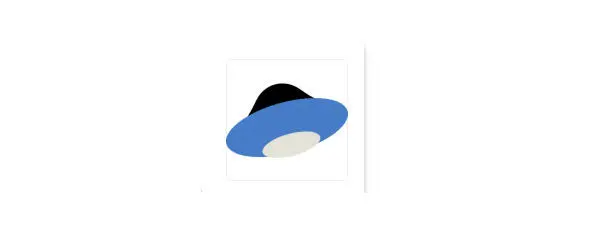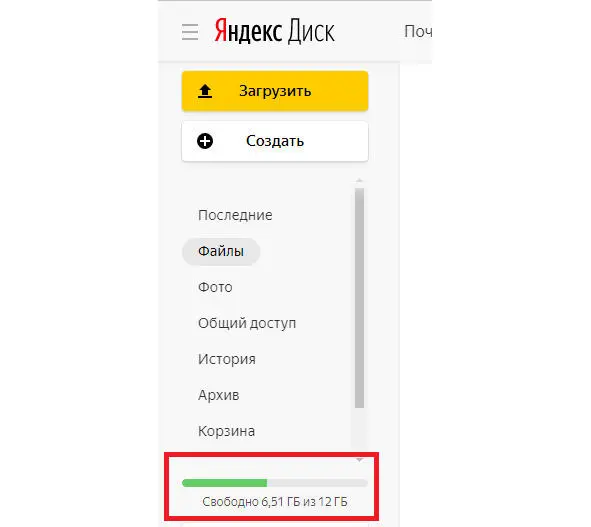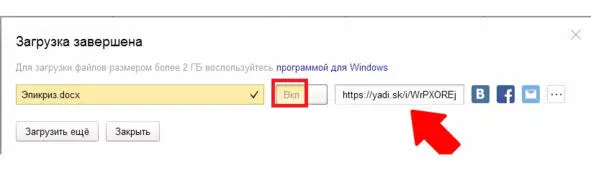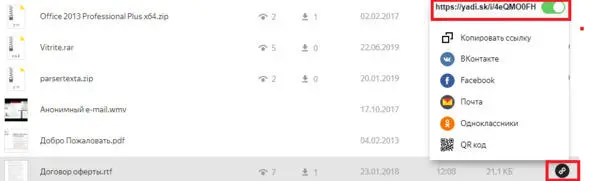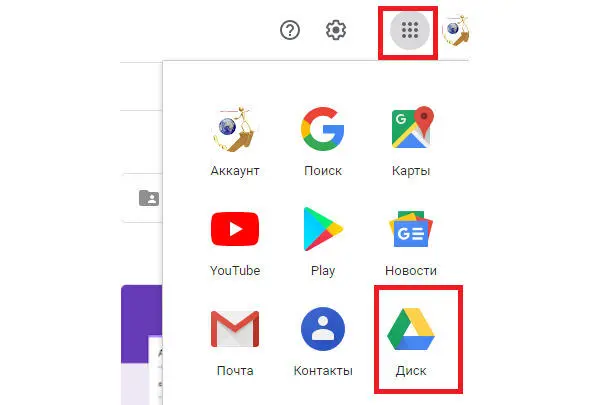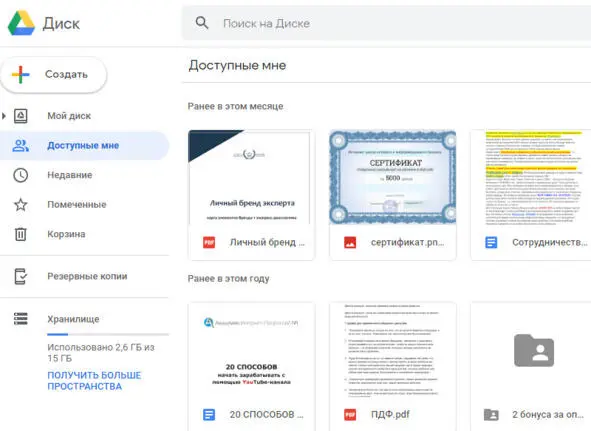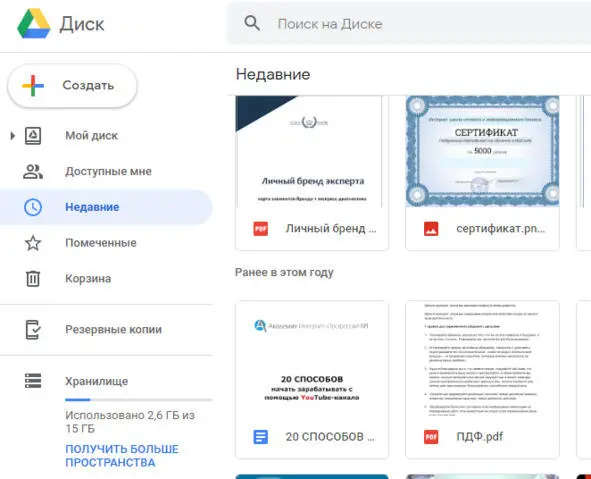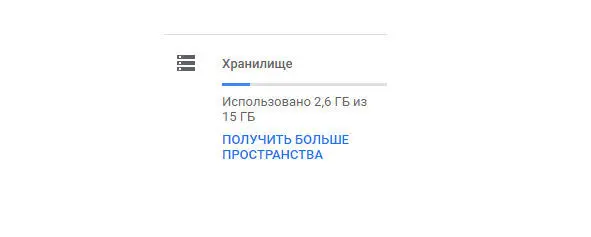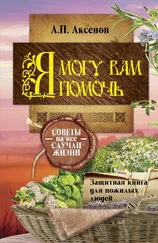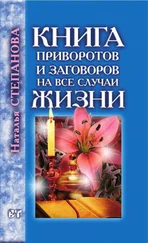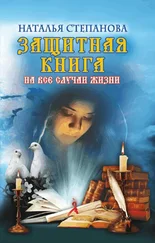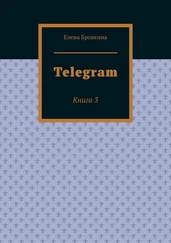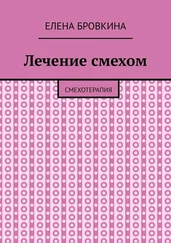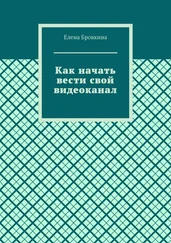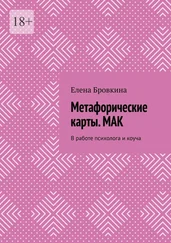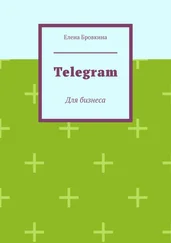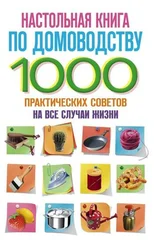Можно производить обмен файлами до 50 Гб, создавая ссылки. Их можно посмотреть в браузере или скачать на компьютер.
Регистрация.
Заходим в поисковую систему Яндекс. Кликаем Еще.

Кликаем Завести диск.
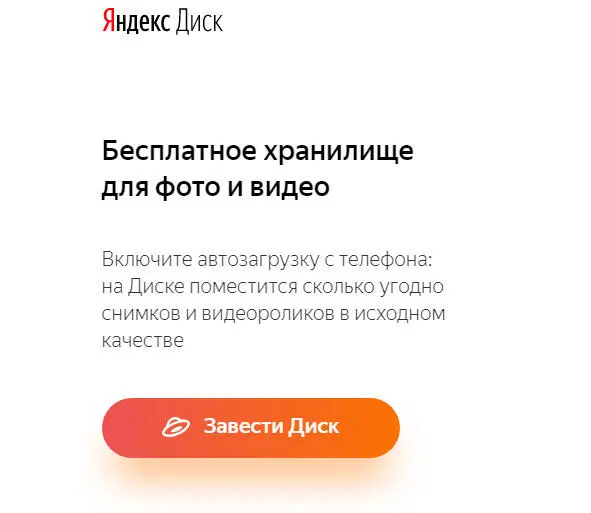
Оформляем регистрационную форму.
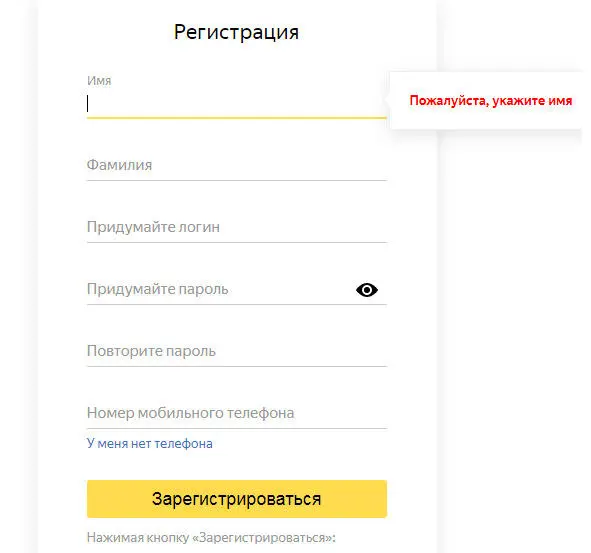
Если у Вас уже есть почта, то только выполните дальнейшие действия.
После регистрации Вам предложат скачать его бесплатно на свой компьютер.
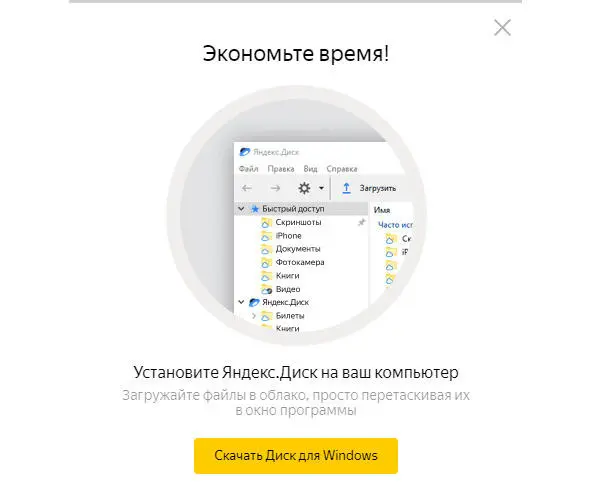
Кликаем Скачать Диск для windows.
В загрузках Вы увидите YandexDiskSetapRu.exe
Далее запускаем файл.
Если Вы все правильно сделали, то появится окно Установка диска прошла успешно. Кликаем Готово.
Как пользоваться.
Перед работой его нужно настроить.
После установки появится окно Настройка диска. Кликаем Далее.
Вводим свои данные(логин и пароль) при регистрации.
В появившемся окне кликаем Начать работу.
На компьютере появится значок Диска.
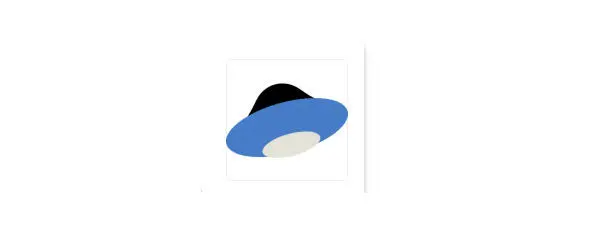
В левом нижнем углу можно увидеть сколько места занято.
Если места недостаточно, то его можно докупить.
Чтобы загрузить какой-нибудь файл кликаем Загрузить.
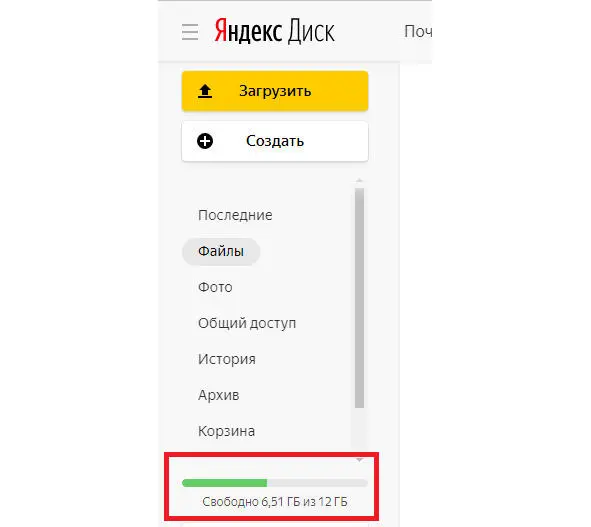
После загрузки файла обязательно кликаем Включить. И Вы увидите ссылку на закаченный файл.
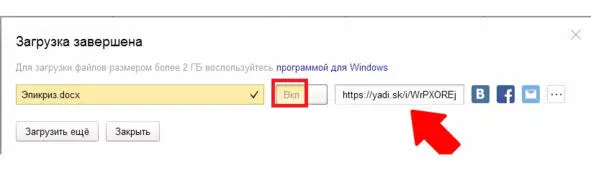
Здесь можно увидеть сколько было просмотров и скачиваний. Получить ссылку.
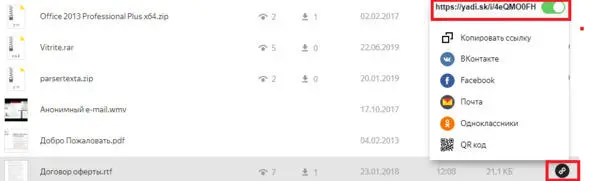
Если кликнем по нужному файлу, то им можно: поделиться, скачать, переименовать, переместить, удалить, копировать.
Вот ссылочка https://drive.google.com/drive/
Этот сервис предназначен для хранения файлов.
Этими файлами можно делиться. К загруженному файлу у Вас будет доступ где бы Вы не находились и есть интернет.
Преимущества:
1. Доступ к файлам везде, где есть интернет.
2. Сервис простой в использовании.
3. Можно сказать неограниченный объем облачного хранилища.
4.Высокое качество.
5.Высокая степень безопасности.
6. Можно делиться файлами.
7. Высокая скорость загрузки и скачивания.
Недостатки:
Если нет интернета, то не будет доступа к файлам.
Регистрация.
Заходим на сайт и кликаем Создать аккаунт.
Заполняем регистрационную форму.
Если есть почта gmail, то регистрироваться не нужно.
Вводим только логин и пароль.
Кликаем на кружочек с кнопками и выбираем Диск.
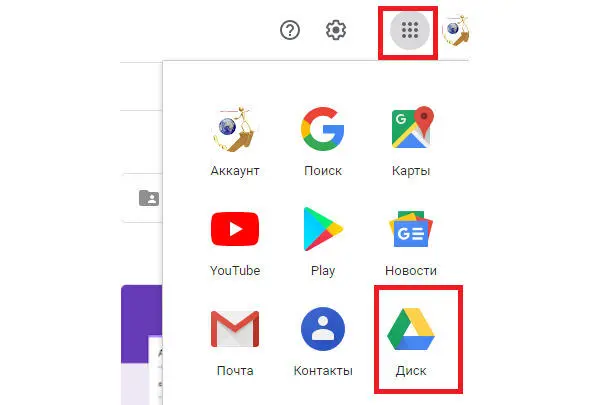
Попадаем в облачное хранилище.
Слева меню.
Первая кладка Мой диск.Сюда попадают все загруженные вами файлы.
Доступные мне.Файлы, которые Вы скачали, загруженные другими пользователями.
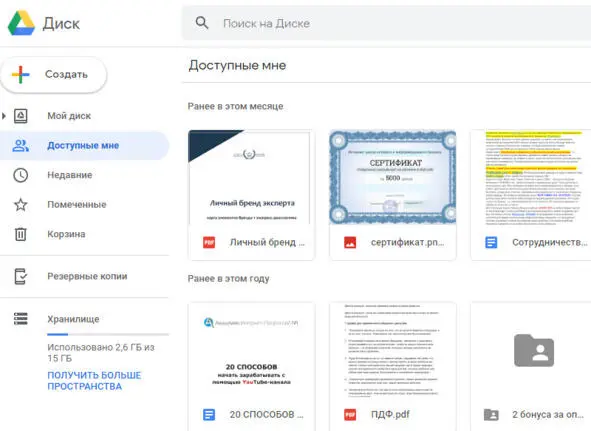
Вкладка Недавние.Здесь хранятся ссылки на все скачиваемые вами файлы.
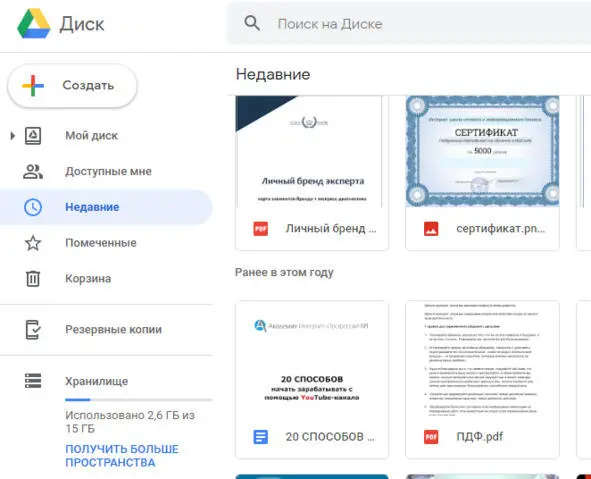
Вкладка Помеченные. Здесь будут находиться файлы, которые Вы выделите специальной меткой.
Вкладка Корзина.Здесь будут находиться все удаленные вами файлы.
С лева внизу будет показано сколько места занято и сколько свободно.
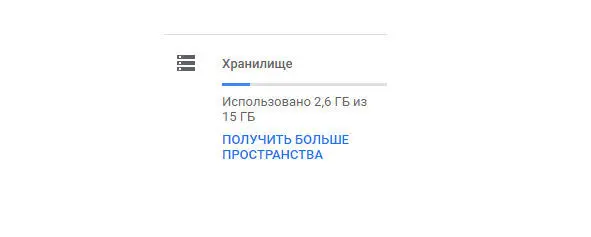
Если мы нажмем на вот эту стрелочку и Еще, то откроются еще меню.
Читать дальше